Win10系统中,有用户反映称桌面上的网络无法打开,打开后就弹出提示网络发现.网络计算机和设备不可见.请启用网络和共享中心中的网络发现.怎么操作?下面,小编就来跟大家说说启用网络的操作了.
在日常工作的时候, 很多办公室都开启了家庭组文件共享的功能, 因此就需要我们每一台电脑都加入到家庭组中去 。 除此之外还需要我们打开电脑中的网络发现功能, 有了这个功能之后才可以顺利的使别的用户能够找到自己 。 那么该如何在win10中开启网络发现功能?下面, 小编给大家介绍启用网络发现的技巧 。
电脑和电脑之间传输文件的方式很多, 其中一种就是使用局域网, 在网络中我们的电脑应该可以被其他电脑发现是非常方便使用文件共享的, 尤其是在使用家庭组网络的时候, 那么win10怎么启用网络发现呢?下面, 小编给大家带来了win10启用网络发现的图文操作了 。
win10怎么启用网络发现
打开电脑, 在桌面上的左下角位置右击Windows的开始按钮, 在弹出的黑色列表里面选择【控制面板】 。

文章插图
win10电脑图解-1
接着会弹出控制面板窗口, 在窗口里面选择【网络和Internet】 。

文章插图
启用网络电脑图解-2
进入新的窗口页面, 选择【网络和共享中心】

文章插图
网络发现电脑图解-3
在窗口的左侧列表位置找到【更改高级共享设置】点击选择它 。

文章插图
启用网络电脑图解-4
这时就会出现发现共享的设置了, 在网络发现里面点击选择【启用网络发现】 。
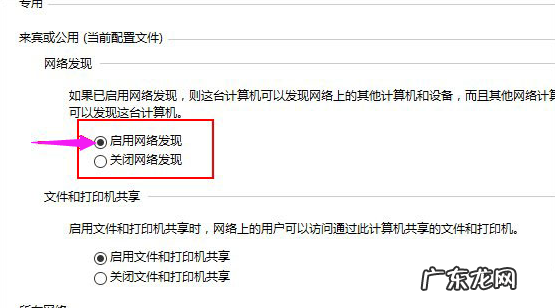
文章插图
启用网络电脑图解-5
最后不要忘记点击右下角的【保存修改】, 然后才会生效, 接着就可以方便我们查找同一网络中的其他用户了 。
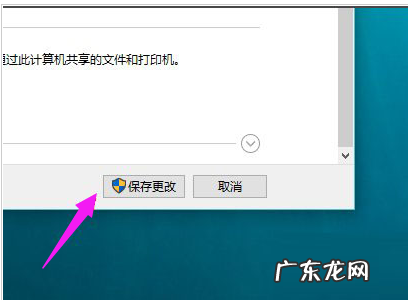
文章插图
win10电脑图解-6
只需要依次打开控制面板——网络和Internet——网络和共享中心——更改高级共享设置, 到这边我们就可以看到网络发现了, 这时候我们只需要启动它然后保存修改就可以了 。
【win10无线网络无法连接 启用网络发现,详细教您win10怎么启用网络发现】以上就是win10启用网络发现的技巧 。 有需要的用户可以看看 。
- win10激活工具哪个好 WIN10专业版激活工具,详细教您激活工具激活win10专业版
- win10应用程序无法正常启动 0xc0000142,详细教您win10应用程序无法运行提示0xc0000142如何解决
- 如何删除cortana win10 cortana,详细教您win10 cortana怎么关闭
- windows10更改开机密码 更改开机密码,详细教您win10更改开机密码的方法
- ie能上网其他的全不能用 ie无法上网,详细教您ie无法上网的解决方法
- 小米6刷windows10教程 小米4 win10,详细教您小米4刷win10
- 启用哪些windows功能 windows安全中心,详细教您win10关闭windows安全中心的方法
- win10打开设备管理器的命令 设备管理器在哪里,详细教您win10设备管理器在哪里
- win7找不到兼容性 兼容性疑难解答,详细教您win10删除右键兼容性疑难解答的方法
- msdn系统怎么用u盘安装 win10 msdn,详细教您如何在msdn上正版win10镜像
特别声明:本站内容均来自网友提供或互联网,仅供参考,请勿用于商业和其他非法用途。如果侵犯了您的权益请与我们联系,我们将在24小时内删除。
